Apple Watch에서 Siri를 완전히 비활성화하는 방법
Apple Watch에는 인기있는 음성 제어 기능을 사용하여 시계에서 일부 동작을 수행 할 수있는 Siri 기능이 있습니다. 시계 측면의 용두 버튼을 눌러 Siri를 활성화하거나 Apple Watch에서 Hey Siri를 활성화 한 경우 Siri를 활성화 할 수 있습니다.
Apple Watch에서 겪은 문제는 혼자가 아니라고 확신합니다. 크라운 버튼을 누르는 것은 우연히 발생하는 것입니다. 나를 위해, 그것은 일반적으로 내가 일어 서서 나를 돕기 위해 땅에 섰을 때입니다. 오른쪽 손목에 Apple Watch를 착용하고 시계면의 왼쪽에 용두가 있습니다. 왼쪽 손목에 시계를 착용하고이 문제가있는 경우 크라운이 시계 화면의 오른쪽에있을 수 있습니다.
아래의 가이드는 iPhone에서 Siri를 비활성화하는 방법을 보여 주며 Apple Watch에서도 Siri를 비활성화합니다. 어쨌든 iPhone에서 Siri를 사용하지 않는다면 문제가되지 않습니다. 그러나 iPhone에서 Siri를 사용하는 경우 실수로 Siri 활성화 문제를 해결하는 데 도움이되는 대체 솔루션이있는이 기사의 맨 아래로 스크롤하십시오.
iPhone에서 Siri를 비활성화하여 Apple Watch에서도 Siri를 비활성화하는 방법
이 기사의 단계는 iOS 10.3.1의 iPhone 7 Plus에서 수행되었습니다. Apple Watch는 Watch OS 3.2 버전을 실행하는 Apple Watch 2입니다. 이 가이드는 iPhone에서도 Siri를 비활성화하므로 해당 장치에서도 Siri에 액세스 할 수 없습니다.
1 단계 : 설정 메뉴를 엽니 다.

2 단계 : 아래로 스크롤하여 Siri 옵션을 선택하십시오.
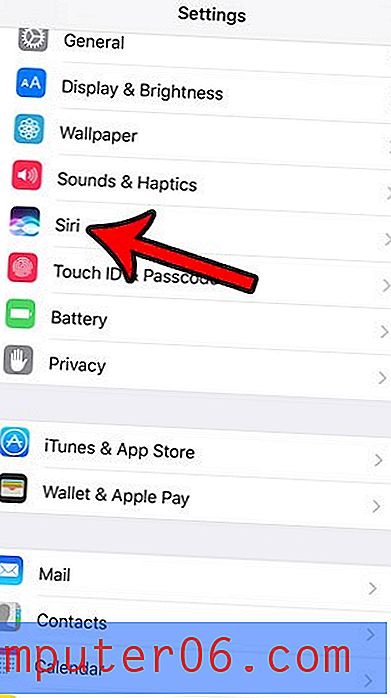
3 단계 : 화면 상단의 Siri 오른쪽에있는 버튼을 누릅니다.
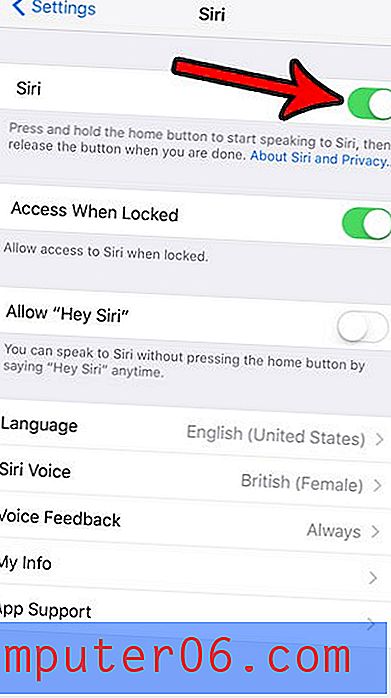
4 단계 : Siri 끄기 버튼을 터치하여 iPhone 및 결과적으로 Apple Watch에서 기능을 끄고 있음을 확인하십시오.
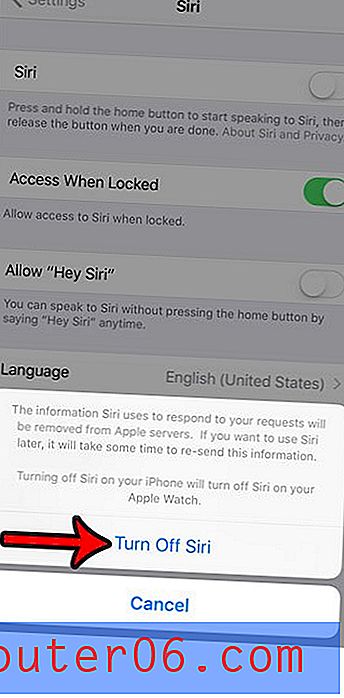
시계에서 Siri를 비활성화하기 위해 iPhone에서 Siri를 비활성화하지 않으려면 시계 화면 방향을 변경하려고 할 수 있습니다. 실수로 손으로 크라운 버튼을 눌렀을 때 실수로 Siri가 활성화 된 경우 크라운을 시계 반대쪽에 놓으면 도움이 될 수 있습니다.


